
Procesul creativ este o acțiune fascinantă. Când creați o imagine, este ușor să renunțați la toate granițele și să încercați să faceți munca mai saturată și mai frumoasă. dar acest proces are un dezavantaj - deseori tehnicile frumoase afectează dimensiunea fișierului final. La rândul său, acest lucru poate afecta performanța calculatorului. Și dacă câștigi desen pentru scurgere. atunci problema dimensiunii acceptabile a fișierului final eps este complet critică. După cum știți, chiuvetele nu lasă fișierele să depășească 15 MB, și uneori chiar mai puțin. Ce trebuie să faceți dacă, în urma orelor de lucru, fișierul dvs. cântărește toate cele 50 sau chiar 100 MB? Nu renunta la acelasi lucru! Din fericire, există o serie de modalități de a reduce rapid și eficient dimensiunea unui fișier eps în Adobe Illustrator.
1. Salvăm corect
Mai întâi, asigurați-vă că setările de salvare sunt corecte.
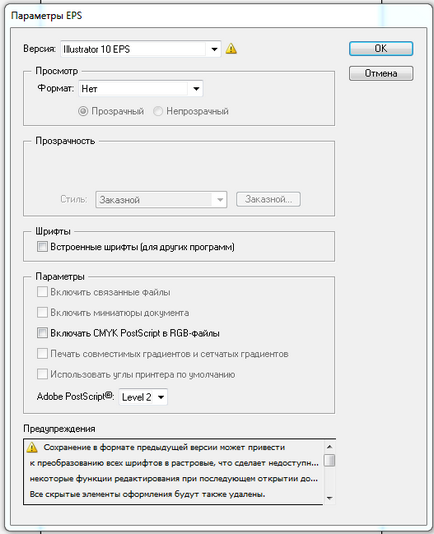
De ce astfel de variații cu transparență? Din păcate, Adobe Illustrator interpretează în mod specific înțelegerea echilibrului dintre vector și grafică și poate traduce cu ușurință gradiente transparente în imagini bitmap, ceea ce este inacceptabil pentru fotobanks. În acest fel, încercați să salvați mai întâi calitatea de mijloc, apoi pe Înaltă și, dacă există încă probleme, setați setările personalizate, ca în imaginea de mai jos.
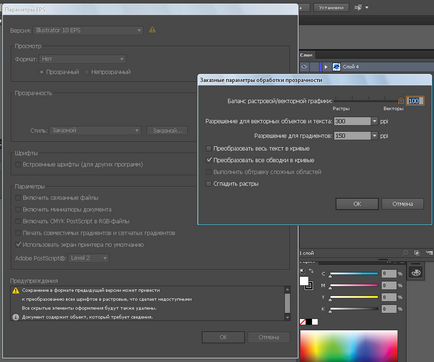
Deja singurele acestea vor ajuta la reducerea mărimii fișierelor cu câteva megabytes și de multe ori acest lucru este de care aveți nevoie.
2. Scoateți uneltele inutile
Această tehnică nu va afecta în mare măsură greutatea fișierului, dar va fi totuși mai curată și ușoară.
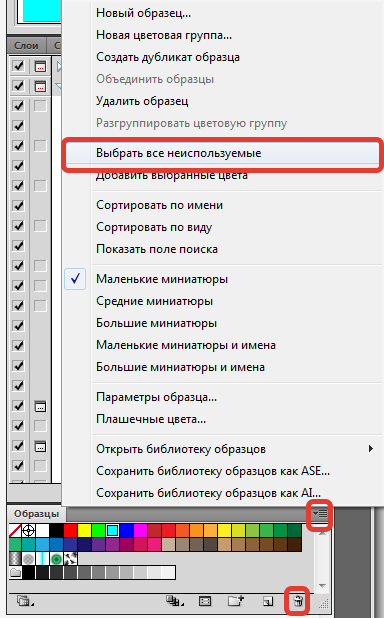
În palete, selectați în schimb perii, mostre, simboluri neutilizate etc. apoi ștergeți. Această acțiune se aplică numai fișierului curent și nu va afecta programul în ansamblu.
3. Comprimați imaginea
Un truc incredibil de simplu și eficient este reducerea proporțională a cifrei. Acest lucru nu afectează calitatea desenului vectorial, iar comprimarea de numai 25% poate reduce greutatea fișierului cu o duzină de megabytes. Dacă dimensiunea este încă mare, continuați să reduceți proporțional modelul. Un punct important: inițial face o previzualizare jpg din "fișierul mare", altfel ar putea exista o mulțime de pierderi de calitate atunci când creați o imagine dintr-un fișier eps mai mic.
4. Reduceți numărul de puncte
Metoda anterioară nu funcționează bine dacă există prea multe puncte în fișier. Vedeți care linii pot fi simplificate. Cea mai ușoară cale este să utilizați comanda încorporată a Illustrator Simplify itself (Object> Path> Simplify).
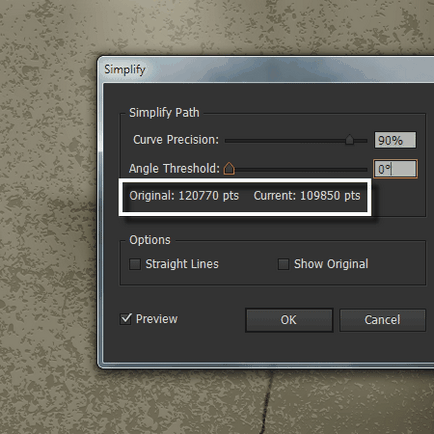
Dar aici ar trebui să fii atent. Dacă reducerea liberă a numărului de puncte pe texturile de fundal nu este deloc critică, atunci este posibilă pe contururile principale. va trebui să lucrați manual sau cu plug-in-uri speciale plătite, cum ar fi VectorScribe.
Greutatea poate fi adăugată, de exemplu, perii. Poate că ele pot fi mai subțiri și pot desena un desen mic și apoi o mărim. Chiar și o astfel de tehnică poate fi utilă.
5. Folosiți simbolurile
Dacă intenționați să plasați un număr de obiecte complexe identice în lucrarea dvs., este logic să transformați piesa într-un simbol și apoi să o utilizați în viitor.
6. Reduceți pașii capotei obiectivului
Trecerea perfectă este întotdeauna frumoasă. Cu toate acestea, nu are nici un rost să faci prea mulți pași în ele. La urma urmei, fiecare linie din tranziție adaugă kilobyții acesteia și nu este vizibilă pentru ochi (și pentru imprimare). Încercați să alegeți opțiunea cea mai optimă.
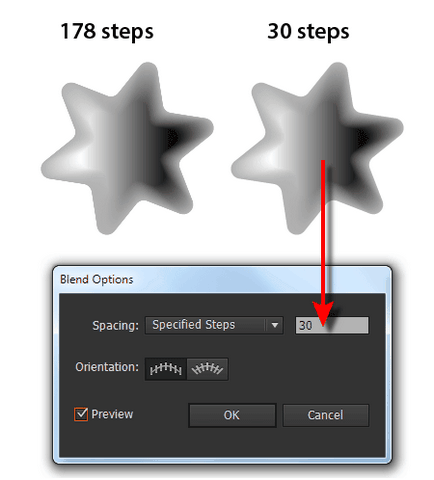
Diferitele obiecte transparente și modurile de amestecare dau rezultate extraordinare. Dar fiecare astfel de obiect adaugă, în esență, greutate fișierului final eps. Uitați-vă la obiectele transparente pe care le puteți refuza, unde puteți schimba modul de amestecare cu alte tehnici, de exemplu alegeți doar culoarea potrivită pentru o anumită formă. Uneori, un singur obiect poate prelua mai mult de jumătate din greutatea totală a fișierului.
8. Imagini legate
Acest truc nu se aplică fișierelor pentru scurgere. dar util în munca ca un întreg. Fiecare imagine raster din fișierul sursă adaugă greutate foarte puternic. Acest lucru se poate observa în special în cazul proiectelor mari din industria tipografică. Calea corectă aici este de a pune toate fișierele raster într-un director separat și de a le conecta la un fișier vectorial. Principalul lucru la trimiterea versiunii finale nu este să uiți și tata cu poze. )
Articole similare
-
Reducerea cuantumului pensiei de întreținere, asistență juridică
-
Cum se creează o carte poștală frumoasă în Adobe Illustrator, pvstoker
Trimiteți-le prietenilor: